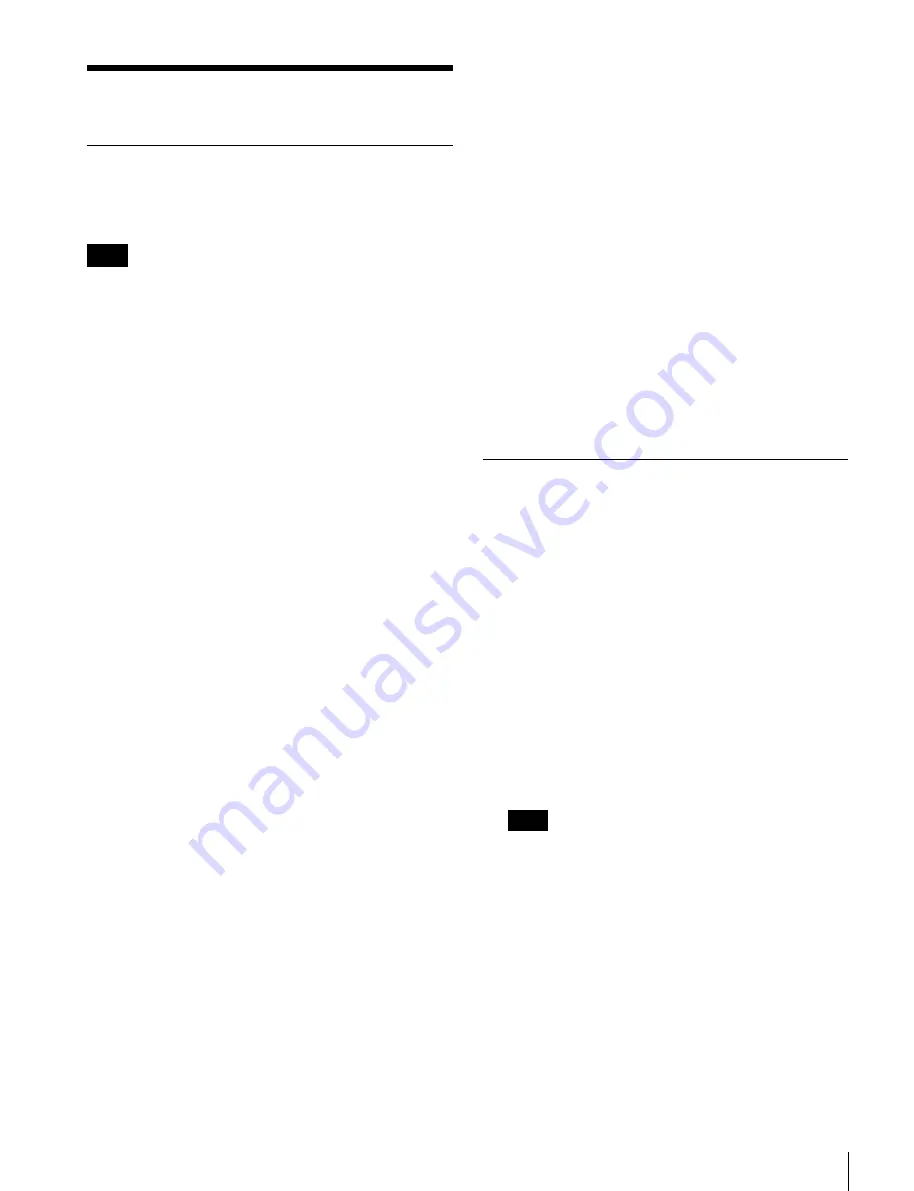
61
设置
设置
初始设置
使用本机前,请在本机内配置 Windows 设置。 以下描
述将介绍 Windows 8 中的标准设置。
要重启本设备,请先关闭设备,然后再次打开前面板上的开机
/ 待机键,无需重启 Windows。
1
将键盘和鼠标连接至前面板上的 USB 接口,然后将
监视器连接至后面板上的 DisplayPort 接口或
HDMI 接口。
2
打开开机 / 待机键。
3
出现 Windows 登录屏幕后,输入 “mgw”作为用户
名,输入 “mgw”作为密码,然后登录。
配置网络
1
将 LAN 电缆连接至本机后面板上的 LAN 接口,并将
电缆的另一端连接至网络。
2
在控制面板中,单击 [Network and Internet] 下
的 [View network status and tasks]。
3
在 [Connections] 中单击通过 LAN 电缆连接的设
备。
4
单击 [Properties] 按钮。
5
选择 [Internet Protocol Version 4 (TCP/
IPv4)],然后单击 [Properties] 按钮。
6
更改 IP 地址和其他设置。
7
单击 [Advanced] 按钮以配置 DNS、WINS 和其他设
置。
8
完成后,单击 [OK] 按钮。
设置日期和时间
1
在 [Clock, Language, and Region] 控制面板中,
选择 [Date and Time] 下的 [Set the time and
date]。
2
单击 [Date and Time] 选项卡上的 [Change time
zone],然后选择时区。
3
单击 [Date and Time] 选项卡上的 [Change date
and time],然后设置日期和时间。
4
单击 [Internet Time] 选项卡上的 [Change
settings] 按钮。
5
指定 NTP 服务器,然后单击 [Update Now] 按钮。
6
选中 [Synchronize with an Internet time
server],使用 NTP 服务器定期纠正时钟。
注销
完成后,从 Windows 注销。
1
将鼠标光标移至屏幕右上角,显示超级按钮栏,
然后单击 [Start]。
2
单击屏幕右上角的帐户名称,然后单击 [Sign
out]。
启动和退出应用程序
启动 PWA-MGW1
1
打开设备。
2
启动 Google Chrome。
3
在地址栏中输入 “localhost:8080”URL 并按
Enter 键。
如果未出现登录屏幕
在 Chrome 菜单中,单击 [Settings] > [Show
advanced settings…] > [Reset browser
settings] 重置浏览器。
4
输入您的用户 ID 和密码以登录。
•
PWA-MGW1 不支持睡眠功能。 应确保设备在操作期间不会
进入睡眠状态。
•
要更改帮助界面语言(英语 / 日语 / 中文),请在 Google
Chrome 中更改 “语言”设置。
在 Chrome 菜单中,单击 [Settings] > [Show advanced
settings…] > [Languages] > [Language and input
settings…],将所需语言拖到列表顶部。
退出 PWA-MGW1
1
退出 Google Chrome。
退出 Google Chrome 时,PWA-MGW1 不会终止。
注意
注意
















































